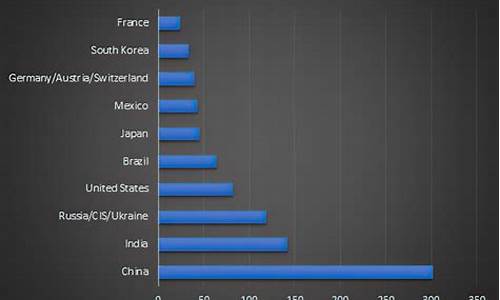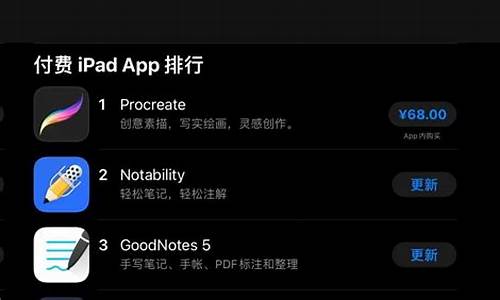装完固态硬盘后怎么安装系统-固态装完如何配置电脑系统
1.固态硬盘分区装系统步骤|固态硬盘装系统分区过程
2.电脑添加固态硬盘后应该怎么弄系统
3.电脑加装固态硬盘后一定要重装系统吗?
固态硬盘分区装系统步骤|固态硬盘装系统分区过程

固态硬盘怎么分区装系统?ssd固态硬盘已经成为装机新宠,很多用户会买固态硬盘来安装系统,固态硬盘装系统之前需要先分区以及4k对齐,有部分用户不知道怎么操作,其实跟普通硬盘安装系统没多大区别,这边小编跟大家介绍固态硬盘装系统分区过程。
相关教程:
怎么看ssd有没有4k对齐
固态硬盘怎么装原版win7系统
空硬盘u盘安装win10系统教程
一、安装准备工作
1、ssd固态硬盘要安装到电脑上
2、系统镜像下载:中关村ghostwin764位免激活旗舰版V2017.12
3、4G及以上U盘:如何制作大u盘启动盘
二、U盘启动设置:怎么设置开机从U盘启动
三、固态硬盘分区安装系统步骤如下
1、根据上面的教程制作好大U盘启动盘,然后将下载的win764位系统iso文件直接复制到U盘的GHO目录下;
2、在装有ssd固态硬盘的电脑上插入U盘,为了发挥固态盘的速度,首先要进BIOS开启硬盘AHCI模式,以技嘉主板为例子,启动电脑时按Del进入BIOS界面,切换到Peripherals界面,选择SATAModeSelection回车,选择AHCI回车,按F10保存重启,其他主板查看:bios怎么开启ahci模式;3、然后重启后不停按F12或F11或Esc等快捷键打开启动菜单,选择U盘选项回车,比如GeneralUDisk5.00,不支持这些启动键的电脑查看第二点设置U盘启动方法;4、从U盘启动进入到这个菜单,通过方向键选择02选项回车,也可以直接按数字键2,启动pe系统,无法进入则选择03旧版PE系统;
5、进入pe系统,ssd固态硬盘需要先4k对齐,双击打开DG分区工具,右键点击ssd硬盘,名字上一般会有ssd字样,选择快速分区;
6、设置分区数目和分区的大小,如果ssd容量不算大,64G以内单独一个盘即可,分区数直接设置为1,勾选“对齐分区”表示4k对齐,扇区默认的2048即可,点击确定,执行ssd格式化以及4k过程;
7、ssd固态硬盘分区并4k对齐之后,打开大一键装机,映像路径选择win7系统iso镜像,此时安装工具会自动提取gho文件,点击下拉框,选择gho文件;
8、然后点击“还原分区”,选择win7系统安装位置,一般是C盘,pe中盘符可能显示错乱,如果不是显示C盘,可以根据“卷标”、磁盘大小选择,点击确定;
9、此时弹出提示框,勾选“完成后重启”和“引导修复”,点击是,开始执行win7系统安装过程;
10、转到这个界面,执行系统安装到ssd固态硬盘的操作,这个过程需要3-5分钟左右;
11、操作完成后电脑会自动重启,此时拔出U盘,重新启动进入这个界面,继续进行系统安装到ssd硬盘的过程;
12、安装过程需5-8分钟,最后启动进入全新系统桌面,固态硬盘就装上系统了。
固态硬盘分区装系统过程就是这样了,如果你需要给固态硬盘装系统,可以根据上面介绍的方法来安装。
电脑添加固态硬盘后应该怎么弄系统
1、确保固态硬盘安装在SATA3接口;
2、装系统之前先进入主板BIOS设置AHCI模式;
3、BIOS中启动项选择启动的优先顺序,根据使用的是U盘启动盘或者系统安装光盘选择;
4、安装盘自带的分区软件分区操作,原版系统的默认操作下自动4K对齐,然后选择
固态硬盘安装系统;
5、安装完成可以用AS SSD Benchmark软件来检测
平时使用注意事项
1、关闭Windows使用索引服务;
2、关闭系统还原,使用定期备份取代;
3、更新芯片驱动,提升磁盘管理性能;
4、关闭磁盘整理;
5、关闭Prefetch(预取)和Superfetch(超级预取);
6、关闭windows搜索;
电脑加装固态硬盘后一定要重装系统吗?
电脑加装固态硬盘后,系统是要重装还是迁移原系统比较合理?在进行选择时,我们需要考虑现实。
对于一些人来说,电脑数据比较多、电脑装了很多软件大型专业软件、正版软件的用户,明显不适用于系统重装,因为重装系统意味着很多软件也要重装会很费时费力,而且正版软件如果再次安装可能需要重新购买。所以这类用户最好的处理方式是迁移原来的OS到新装的SSD上。而对于原来系统比较卡顿的,或者大型专业软件需求性不强的用户,重装系统可能是最省心省力的选择。
首先,不管是要系统重装还是系统迁移,都要记得先备份好重要数据。
重装系统的话比较简单,现在网上的一键重装工具太多了,比如“大番茄一键重装”,但这个需要在系统可用、联网的状态下才能使用。刚换上SSD的时候硬盘还没有分区,系统不可用,这时候只能用U盘启动盘来装系统或者系统光盘进行安装。不知道怎么用U盘装系统的用户可以给我们留言获取技术员****,帮您解决问题。
1、先做一些转移系统前的准备:把SSD硬盘放到光驱或者硬盘位里:
2、插入安装,电脑先用原系统开机,进入计算机管理—磁盘管理,弹出MBR提示的时候选择“是”
3、新建简单卷,一直下一步,直到完成后设成活动分区。这里我们使用win7自带的磁盘管理工具创建新分区目的就是为了对齐扇区。
建立好分区以后我们就可以开始复制克隆原系统了。
复制原系统有两种方式:
1、在原系统环境下挂载SSD,直接把原来HDD的C盘所有文件拷到SSD里,然后先不要关机,下载一个Nt Boot Autofix修复一下引导即可(这是最简便的方式)。打开该工具,输入“2”选择高级选项—自选引导分区盘符—选择SSD所分配盘符即可。完成操作后,选择重开机,确定引导没问题后便可在迁移后的系统下把原来机械硬盘的整个分区数据格掉。
2、使用Ghost工具备份机械硬盘的原系统,再还原到固态硬盘分区上。
重启系统,使用U盘等启动盘进入PE系统,找到Ghost程序,选择里面的local——Partition——To Partition
选择源系统所在硬盘(source driver即你原来的系统所在硬盘)
接着选择源系统(source partition就是原来我们装的系统)
Ok,接下来选择我们的目的硬盘(destination drive即SSD)
因为SSD只分了一个区,所以就一个选项
然后会提示是否要覆盖(overwrite)SSD,选择Yes。
然后就开始复制跑进度,完成后关机。
以上两种是比较保险的克隆措施,第三种就是真正的系统迁移,但这种方式具有一定的风险性,因为迁移原系统分区的数据时,如果过程遭遇意外关机或者遭遇操作失败的话,容易造成系统无法启动。
事前准备:把固态硬盘接上电脑,如果是笔记本就弄个光驱位硬盘托,然后在bios设置U盘启动盘启动,进入PE系统。
打开分区助手,点击左侧的“迁移OS到SSD/HDD”功能。
之后便会看到向导,一直下一步即可。
找到我们那块SSD固态硬盘(如果没有实现分区,可以在下一步进行分区)。
支持调整大小,修改盘符,等等。
点击下一步,就自动开始了。就这么简单。
声明:本站所有文章资源内容,如无特殊说明或标注,均为采集网络资源。如若本站内容侵犯了原著者的合法权益,可联系本站删除。